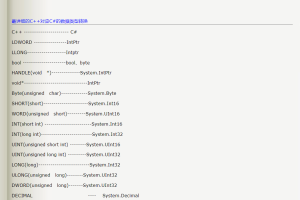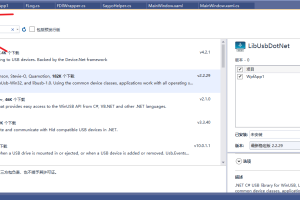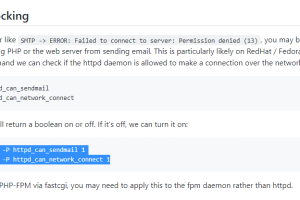前言
什么是驱动程序签名?
驱动程序签名又叫做驱动程序的数字签名,它是由微软的Windows硬件设备质量实验室完成的。硬件开发商将自己的硬件设备和相应的驱动程序交给该实验室,由实验室对其进行测试,测试合格后实验室将在其驱动程序中添加数字签名。由于数字签名是由微软完成的。
Win11设备只有安装了驱动才能正常使用,而有时会发现下载来的驱动程序无法安装没有数字签名,这是系统为了安全问题而阻挡了没有经过认证的驱动安装,不过有些时候一些特殊设备没有通过验证的驱动,那么显然只有暂时关闭数字签名才能正常安装。下面我们就来看看Win11禁用驱动程序强制签名方法。
禁用Win11和Win10驱动程序强制签名的方法有多种,这里提供两种常用的方法:
方法一:使用命令提示符(管理员)
- 按下Win键,输入cmd,在搜索结果中找到“命令提示符”,右键点击“以管理员身份运行”。
- 在命令提示符窗口中,输入以下命令并按回车键:
csharpCopy code
bcdedit.exe /set nointegritychecks on- 重启计算机后,驱动程序强制签名将被禁用。
如需重新启用驱动程序强制签名,只需在命令提示符中输入以下命令并按回车键:
vbnetCopy code
bcdedit.exe /set nointegritychecks off重启计算机后,驱动程序强制签名将重新启用。
方法二:禁用驱动程序签名强制执行(高级启动)
- 首先按下Win键+I打开设置。
- 点击“更新与安全”,然后点击“恢复”。
- 在“高级启动”部分,点击“立即重启”。
- 计算机将进入高级启动选项。在这里,选择“疑难解答”。
- 接着选择“高级选项”。
- 在高级选项中,选择“启动设置”。
- 在启动设置中,点击“重新启动”。
- 计算机将重新启动并显示启动设置。在这里,找到“禁用驱动程序签名强制执行”的选项,按其对应的数字键(一般是7)。
- 计算机将继续启动,此时驱动程序强制签名已被禁用。
需要注意的是,使用方法二,禁用驱动程序强制签名只在本次启动时生效。当你再次重启计算机时,驱动程序强制签名将自动恢复。如需永久禁用,可使用方法一。
主题授权提示:请在后台主题设置-主题授权-激活主题的正版授权,授权购买:RiTheme官网
声明:本站所有文章,如无特殊说明或标注,均为本站原创发布。任何个人或组织,在未征得本站同意时,禁止复制、盗用、采集、发布本站内容到任何网站、书籍等各类媒体平台。部分内容资源来源于互联网,如若本站内容侵犯了原著者的合法权益,可联系我们进行删除处理。